我来教你Win11系统安装WSA(Android)教程
|
微软向Windows 11 Beta 通道用户开放了安卓子系统的运行环境需求,Windows 11 最令人期待的功能终于来了。现在可以通过亚马逊应用商店和 Windows Subsystem for Android 在 Windows 11 中运行 Android 应用。
1、如果是Win11正式版: 加入beta更新通道,设置区域为美国,开始hyper-v和虚拟机平台(通过Windows功能),重启后去商店搜索Window Subsystem for Android即可使用。
2、如果是Win11dev版本: 先是设置区域为美国,开启hyper-v和虚拟机平台,通过抓包安装方法 在https://store.rg-adguard.net网站,输入https://www.microsoft.com/store/productId/9P3395VX91NR选择slow通道,点击对勾按钮,之后下载1G多的那个文件(在网页最下方,Msixbundle格式),然后管理员身份运行了Powershell,执行Add-AppxPackage -Path 下载的文件.Msixbundle即可。 Windows 11手动安装WSA(Android)教程,附安装包 开启在BIOS虚拟化SVM,安装Hyper-V虚拟机 1、右键开始-运行-control.exe-程序和功能-开启或关闭 Windows 功能-勾选 Hyper-VWindows 虚拟机监控平台,成功后,必须重启系统。 2、安装Window Subsystem for Android应用,从网盘中下载所需要的文件,然后管理员身份运行了Powershell,执行Add-AppxPackage -Path 下载的文件.Msixbundle即可。 3、打开Window Subsystem for Android应用开发人员模式 4、通过ADB安装安卓app a、解压ADB(platform-tools-latest-windows.zip),在解压后的目录右键选择”在Windows终端中打开“ b、输入”。adb connect 127.0.0.1:58526“ c、输入”。adb install D:**.apk“,安装下载的app 8、在开始菜单可以看到新安装的安卓应用。 链接: https://pan.baidu.com/s/1VzpxkU8UweJM24dse4ND_Q 提取码: epsd 复制这段内容后打开百度网盘手机App,操作更方便哦 相关教程推荐 Win11安装Android子系统需要什么条件 Win11安卓子系统配置说明 Win11安卓子系统怎么开启 开启Win11安卓子系统教程详解 Win11正式版安装安卓子系统教程 安装WSA获得Android支持 Win11安装安卓子系统和亚马逊应用商店的方法 |
- 上一篇
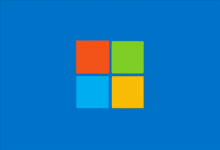
我来分享Win11升级后又卡又慢(Win11升级后电脑频繁卡死)
已经导致用户出现了重大的性能减弱问题、网络问题以及一系列其他问题。AMD和微软正在调查关于Win11的性能问题,根据AMD的一份支持文件,Win11可能会降低某些应用程序的性能。这会影响内存密集型应用程序的性能。AMD预计某些应用程序的性能会受到3-5%的影响,微软正计划在下一个累积更新中解决这些问题,对CPU敏感的应用程序可能会遭遇性能问题,这些问题在更新到Win11后是显而易见的,
- 下一篇

小编教你更新Win11系统后没有声音怎么办
win11是微软全新推出的一个系统,界面、功能与之前的系统有较大的差异,但是一些已经更新win11系统的用户跟小编反应自己电脑在更新之后就没有声音了,win11没有声音怎么回事一、没有设备1、如果我们使用的是台式电脑,很可能是因为没有设备。2、因为一般的台式电脑不会自带音响,我们需要插入音响或者耳机才能有声音。二、声卡驱动丢失1、我们在更新win11系统后,可能会导致原声卡或音响设备驱动不匹配,

